Вариант 1: Мобильное приложение
Для того чтобы обеспечить учетной записи в Instagram максимальную защиту, необходимо привязать номер мобильного телефона через внутренние настройки приложения.
Читайте также: Удаление номера телефона из аккаунта в Instagram
- С помощью нижней панели в официальном приложении перейдите на вкладку с фотографией профиля и в правом верхнем углу экрана разверните главное меню. После этого следует воспользоваться кнопкой «Настройки», расположенной в самом низу.
- Через общий список параметров откройте раздел «Аккаунт» и впоследствии перейдите на страницу «Личная информация».
- Коснитесь блока «Номер телефона» и на следующем экране заполните текстовое поле с аналогичной подписью в соответствии с привязываемым телефоном. Сам номер следует указывать без кода страны — он выбирается вручную через рядом расположенный выпадающий список.
- Нажмите кнопку «Далее» или стрелку в верхнем углу экрана, после чего на указанный номер будет автоматически отправлено SMS-сообщение с кодом подтверждения. Заполните представленное на странице текстовое поле, используя полученный шестизначный код и нажмите кнопку «Далее».
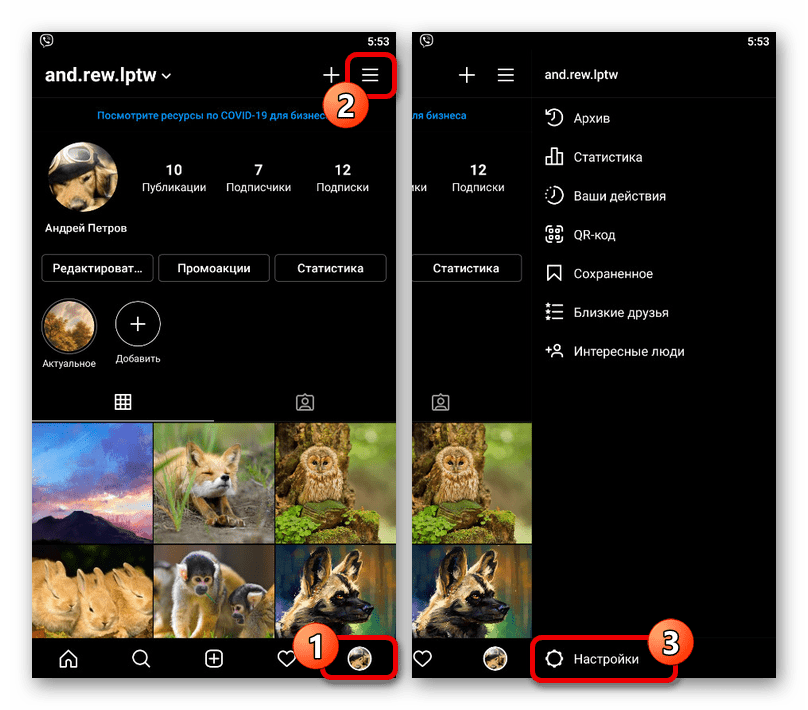
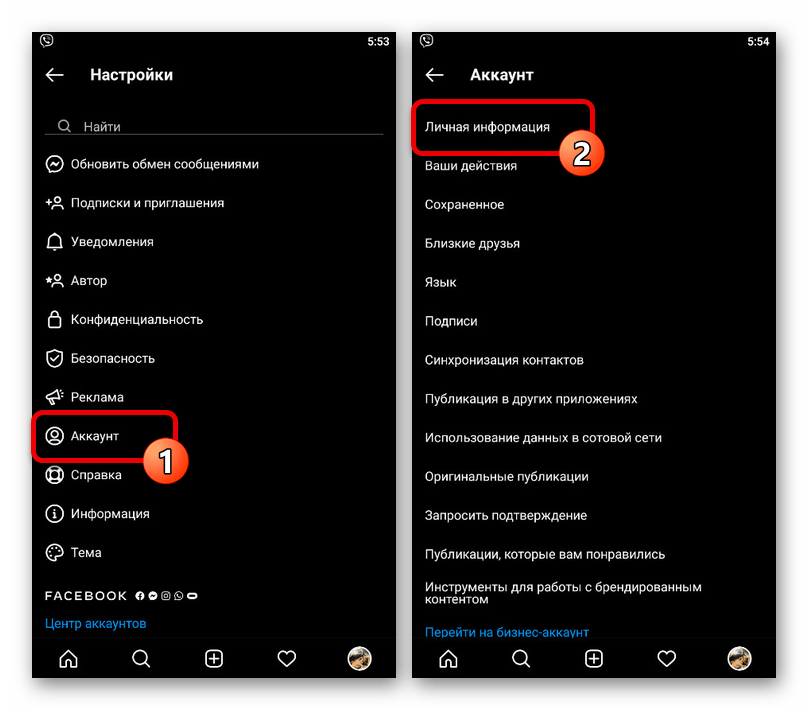
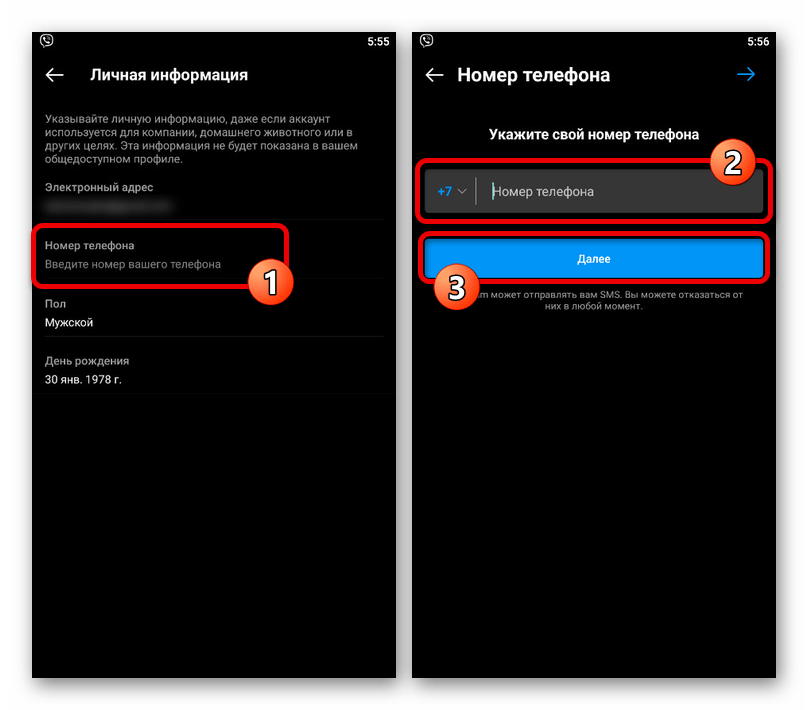
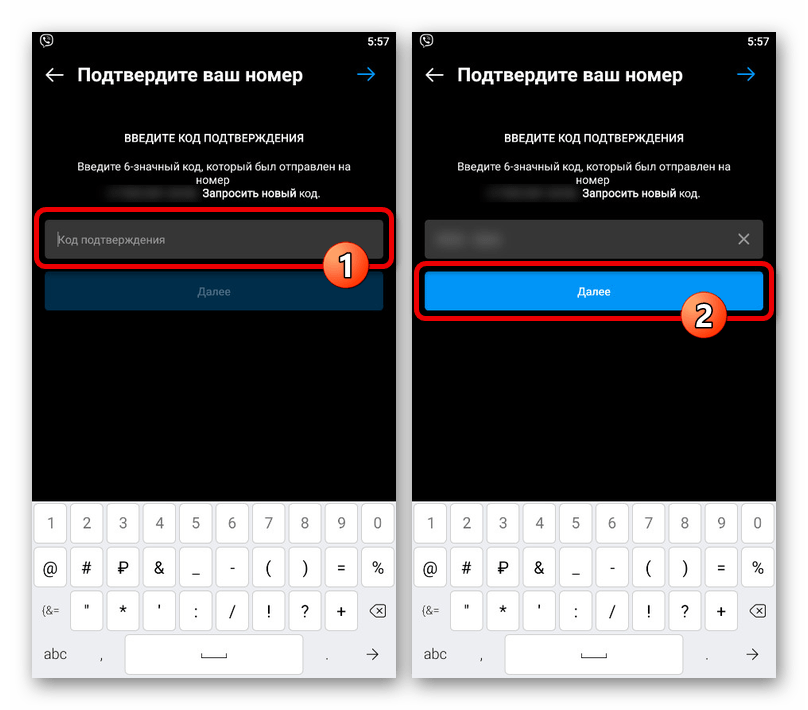
При успешном сохранении номер будет связан с учетной записью, тогда как в противном случае вы получите сообщение об ошибке с указанием причины. К сожалению, добавить номер без подтверждения с помощью приложения невозможно.
Вариант 2: Веб-сайт
Через компьютерную версию Instagram, будь то приложение для Windows 10 или веб-сайт, номер телефона можно привязать практически тем же образом, как и в первом способе. Стоит также учитывать, что действия из представленной ниже инструкции будут полностью актуальны не только для ПК, но и для упрощенной версии сайта.
Перейти на официальный сайт Instagram
- Откройте главную страницу учетной записи с помощью аватарки в правом верхнем углу и воспользуйтесь кнопкой «Редактировать профиль» напротив строки с указанием имени. В качестве альтернативы можете развернуть главное меню и выбрать «Настройки».
Через навигационную панель в левой части страницы перейдите на вкладку «Редактировать профиль». Данный раздел необходимо пролистать до самого низа.
- Найдите текстовое поле «Номер телефона» и заполните в соответствии с требованиями, используя любой удобный формат. Для сохранения кликните по кнопке «Обновить».
- С помощью контекстного меню интернет-браузера или клавиши «F5» произведите обновление страницы, не выходя из рассматриваемого раздела. В результате под текстовым полем должна будет появиться кнопка «Подтвердить номер телефона».
- Воспользуйтесь ею, чтобы произвести отправку кода подтверждения по указанному адресу. Сами цифры необходимо без изменений переписать в единственное на вкладке текстовое поле и нажать «Готово».
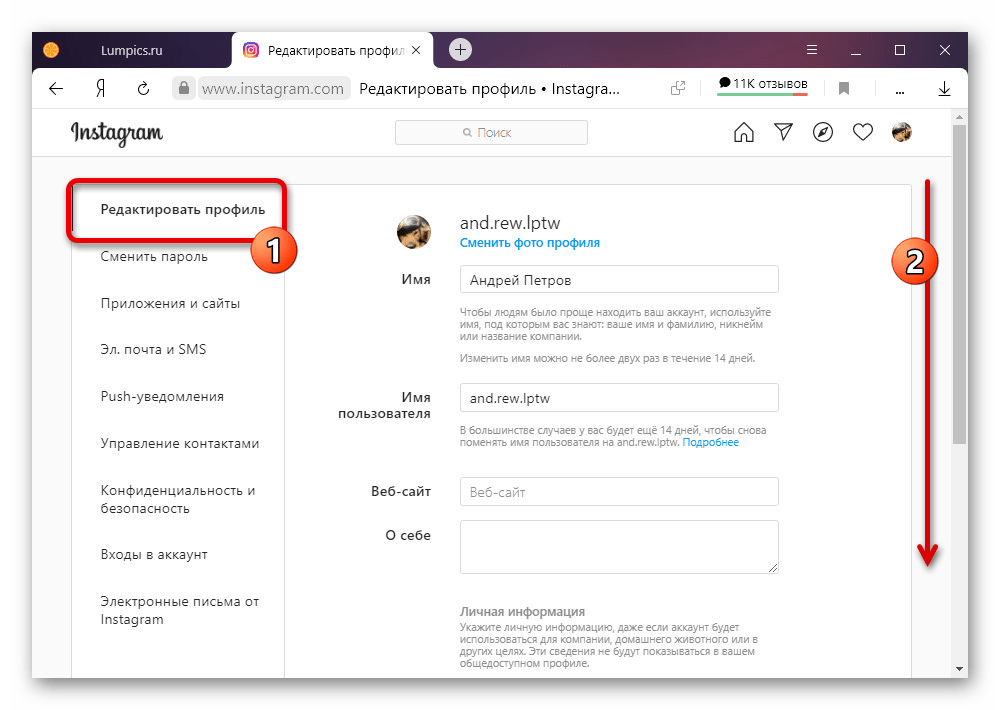
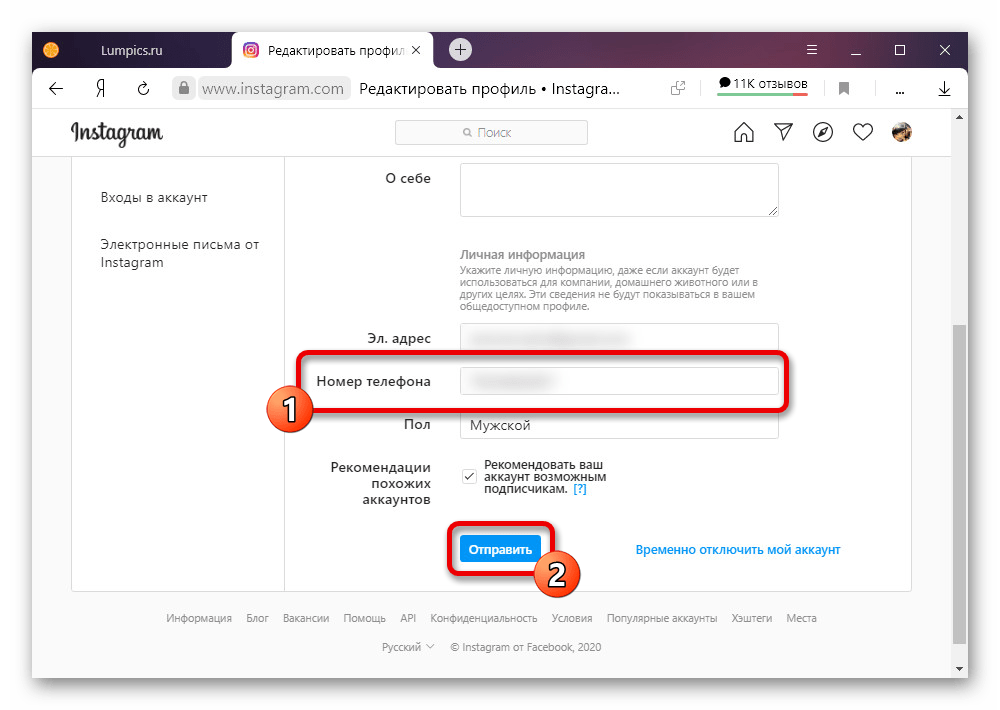
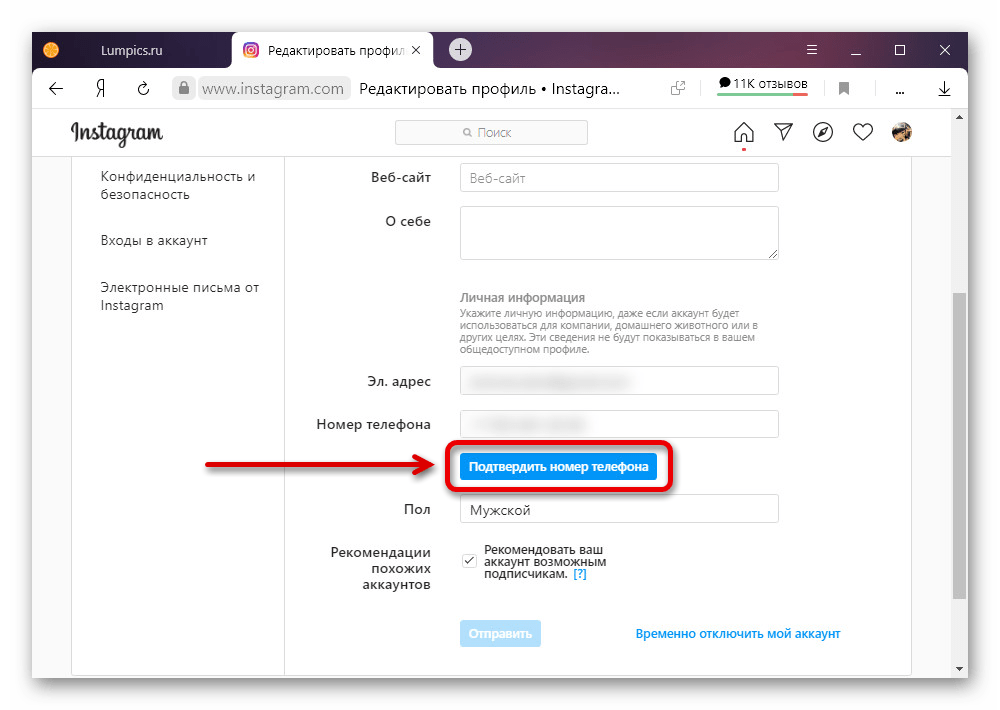
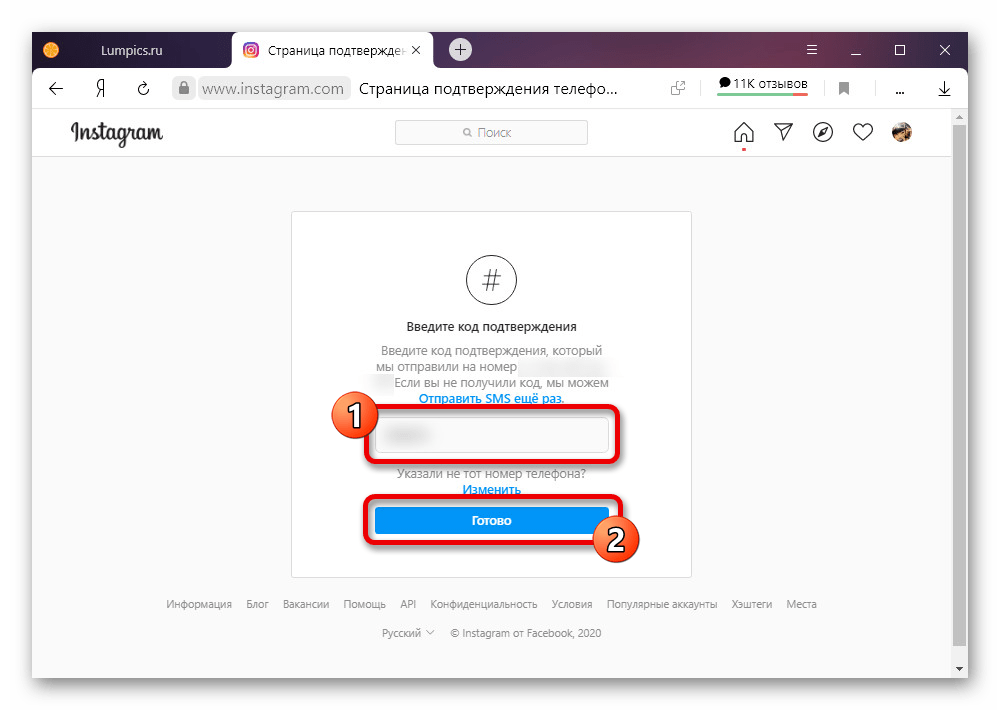
Если сохранение произойдет без проблем, вы будете перенаправлены обратно в настройки аккаунта.
 Наш Telegram каналТолько полезная информация
Наш Telegram каналТолько полезная информация
 Поиск аккаунта в Instagram через ВКонтакте
Поиск аккаунта в Instagram через ВКонтакте
 Способы наложения музыки на фото в Instagram
Способы наложения музыки на фото в Instagram
 Устранение проблем с обновлением ленты в Instagram
Устранение проблем с обновлением ленты в Instagram
 Просмотр прямых эфиров в Instagram
Просмотр прямых эфиров в Instagram
 Поиск музыки из видео в Instagram
Поиск музыки из видео в Instagram
 Добавление фотографий в полный размер в Instagram
Добавление фотографий в полный размер в Instagram
 Проверка наличия теневого бана в Instagram
Проверка наличия теневого бана в Instagram
 Продажа рекламы в Instagram
Продажа рекламы в Instagram
 Устранение проблем с просмотром Stories в Instagram
Устранение проблем с просмотром Stories в Instagram
 Создание коллажа в истории в Instagram
Создание коллажа в истории в Instagram
 Как понять, что сообщение в Instagram прочитано
Как понять, что сообщение в Instagram прочитано
 Как добавлять смайлики в Instagram
Как добавлять смайлики в Instagram
 Как найти свои комментарии в Instagram
Как найти свои комментарии в Instagram
 Как узнать, кто и кому ставит лайки в Instagram
Как узнать, кто и кому ставит лайки в Instagram
 Установка Instagram на смартфоны с Android и iOS
Установка Instagram на смартфоны с Android и iOS
 Почему вылетает Instagram
Почему вылетает Instagram
 Как обновить Инстаграм на Андроид
Как обновить Инстаграм на Андроид
 Не работает Instagram: причины неполадки и способы решения
Не работает Instagram: причины неполадки и способы решения
 Как просматривать фото в Instagram без регистрации
Как просматривать фото в Instagram без регистрации
 Как привязать к Instagram аккаунт Вконтакте
Как привязать к Instagram аккаунт Вконтакте lumpics.ru
lumpics.ru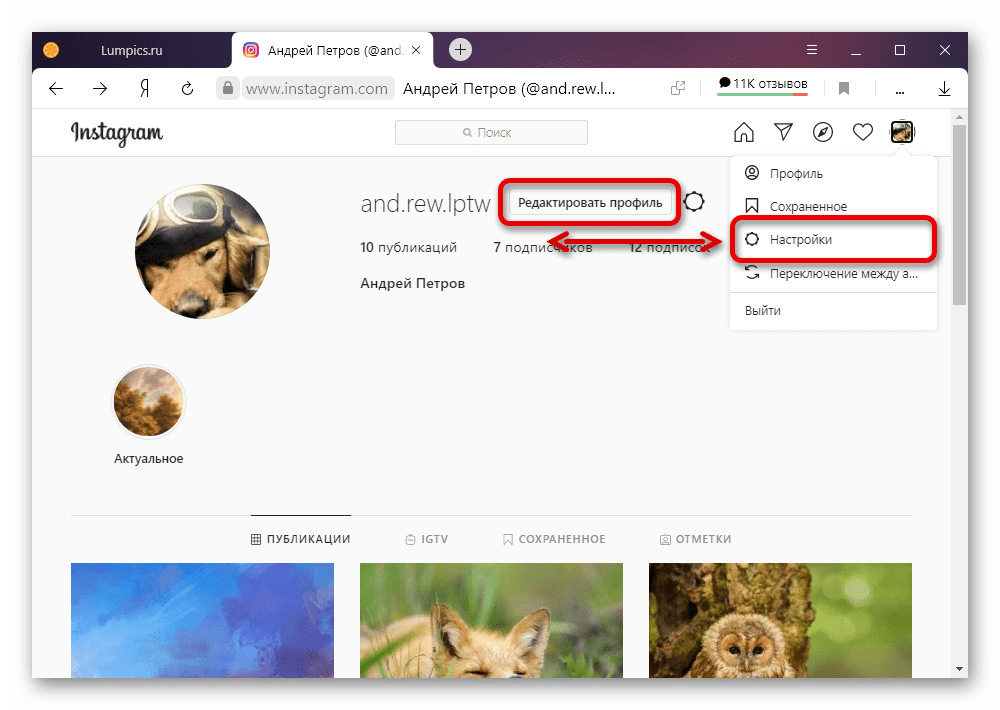
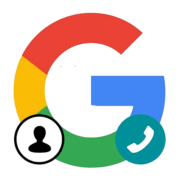





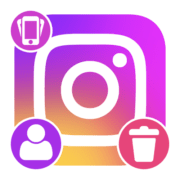
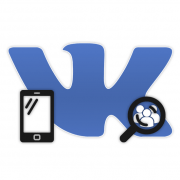

Нашла ответ на свою проблему.Парень спасибо тебе огромное